在现代社会中手机已经成为人们生活中不可或缺的工具之一,而随着科技的不断发展,手机的功能也逐渐增多,其中蓝牙连接功能更是为人们的生活带来了便利。许多人喜欢使用蓝牙音箱来享受音乐,那么安卓手机如何连接蓝牙音箱呢?接下来我们就来介绍手机连接蓝牙音箱的详细步骤。
手机连接蓝牙音箱步骤
步骤如下:
1.点击手机上的【设置】按钮。

2.选择【蓝牙】。
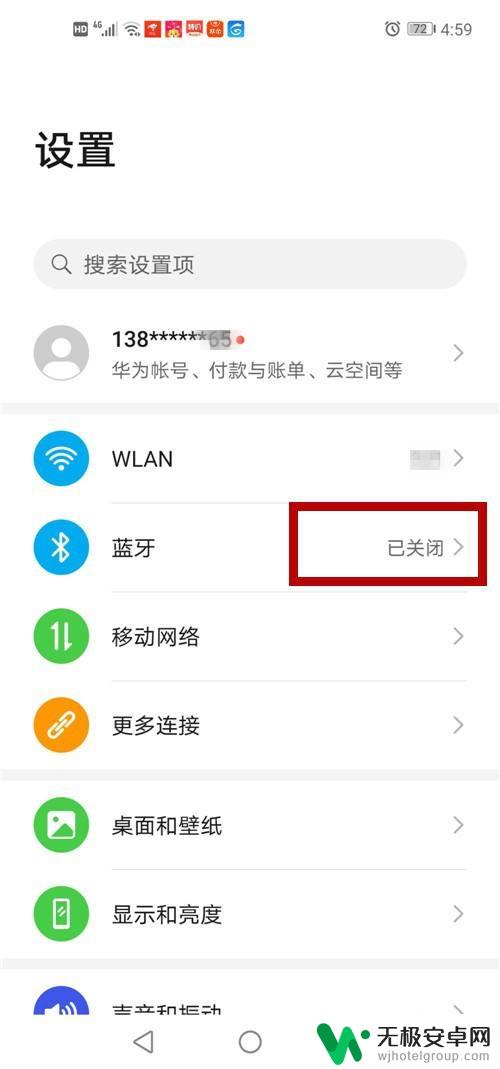
3.点击【蓝牙】,打开蓝牙后。手机会自动搜索身边可连接的蓝牙设备。选择已经连接的蓝牙。
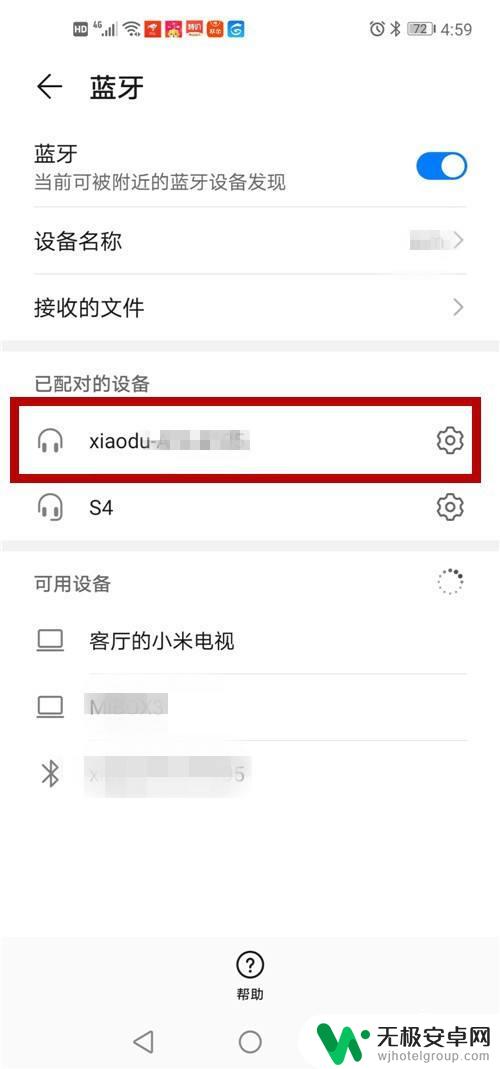
4.手机开始连接蓝牙音箱。
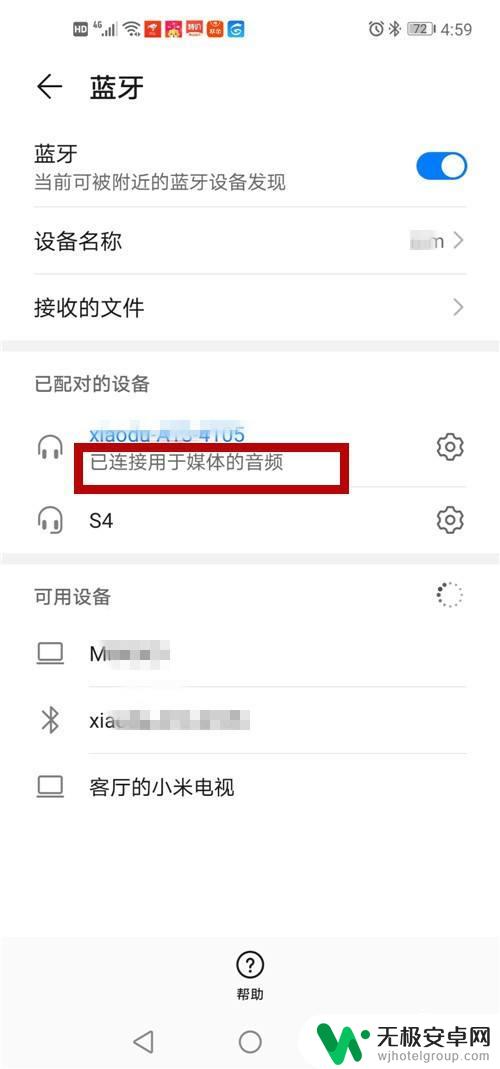
5.打开音乐播放器,如:QQ音乐。
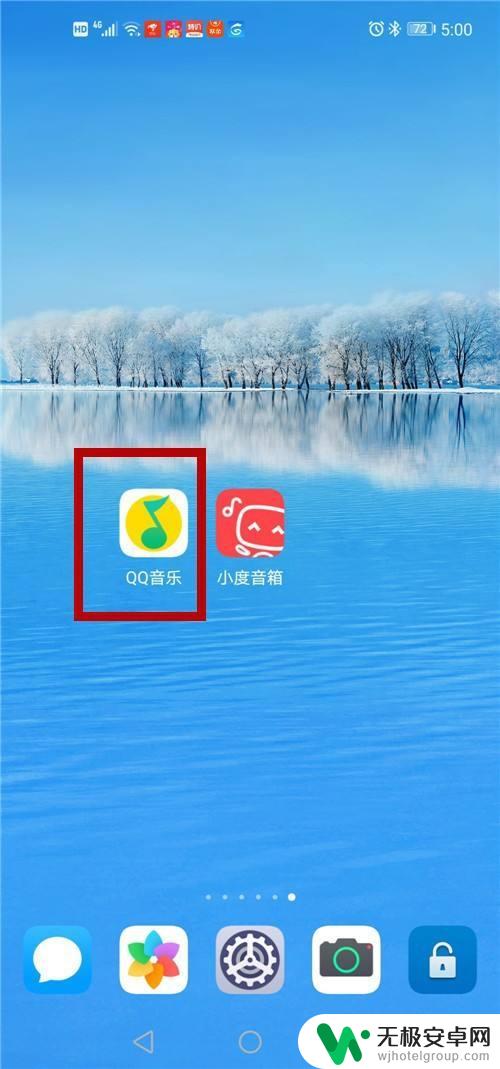
6.开始播放音乐,手机上的音乐就可以通过蓝牙音箱播放啦!

7.方法和总结:
1. 点击手机上的【设置】按钮。
2、选择【蓝牙】。
3、点击【蓝牙】。
4、手会自动搜索身边可连接的蓝牙设备。
4、选择已经连接的蓝牙。
5、手机开始连接蓝牙音箱。
6、打开音乐播放器,如:QQ音乐。
7、开始播放音乐。

以上就是安卓手机蓝牙如何连接音响的全部内容,如果你遇到这种问题,可以尝试按照以上方法解决,希望这些方法能对你有所帮助。










